Neste espaço digital em constante evolução, onde cada segundo conta, lutar com PDFs não editáveis pode diminuir a produtividade do seu trabalho. Como a eficiência é a chave, a capacidade de editar e redirecionar documentos desempenha um papel vital na simplificação do fluxo de trabalho. Embora os PDFs sejam amplamente usados para compartilhar informações, eles ainda podem ser restritivos quando se trata de fazer edições.
Portanto, em um mundo onde a produtividade é importante, um conversor simples é essencial para quem deseja trabalhar de maneira mais inteligente, não mais difícil. Para resolver essa situação, a ferramenta Converter PDF para Word Usando Soda PDF é um salva-vidas, simplificando todo o processo em poucas etapas. Para descobrir toda a sua força e como funciona, leia o artigo e consiga uma ferramenta alternativa que se compromete a ser um conversor melhor.
Parte 1. Como Converter PDF para Word Usando Soda PDF?
Considerando suas funcionalidades, o versátil Soda PDF se destaca na conversão de PDFs em documentos editáveis do Word, preservando sua originalidade. Além disso, é uma solução de um clique para converter seus PDFs em outros formatos populares, como TXT ou RFT.
Concentre-se nesta seção para explorar seus recursos de conversão de PDF para Word com um guia de instruções:
Passo 1. Procure a ferramenta Converter PDF para Word Usando Soda PDF no navegador e clique em "Escolher arquivo" na interface para adicionar o PDF desejado para conversão. Você também pode considerar fazer upload de seu PDF diretamente de serviços de nuvem associados, como Google Drive e Dropbox.
Passo 2. Depois que seu PDF for carregado, a ferramenta transformará automaticamente seu documento em Word. Você pode pressionar o botão "Baixar arquivo" para salvar o arquivo do Word convertido no dispositivo.
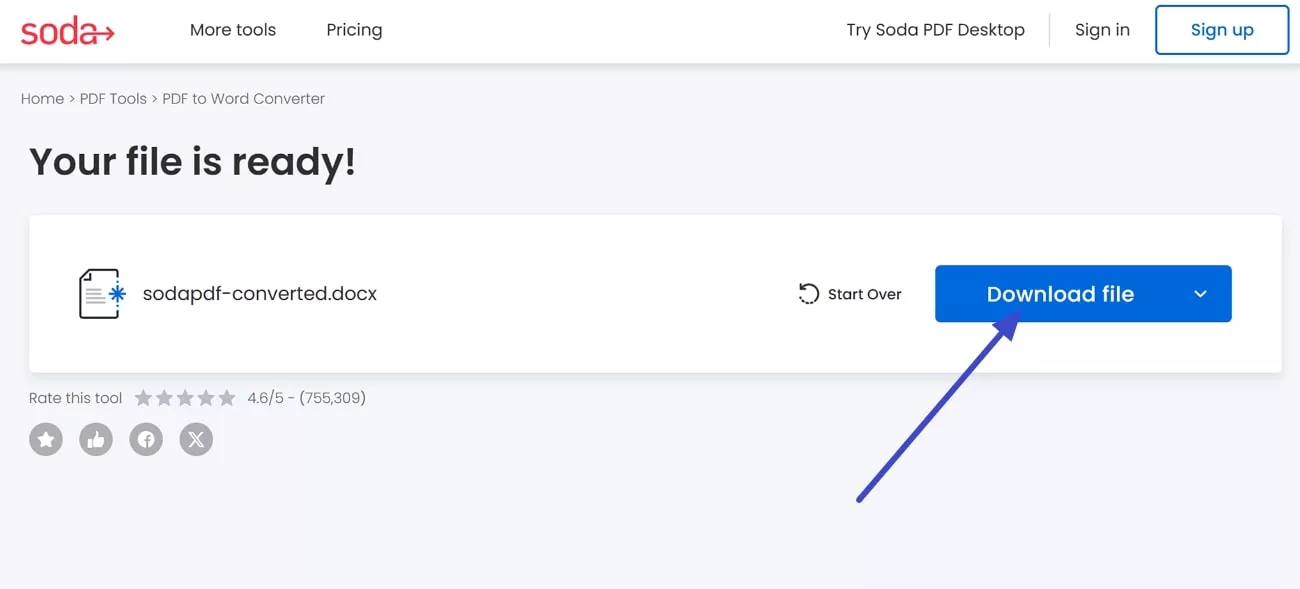
Prós:
- Com seu plano premium, os usuários podem obter acesso total a todas as ferramentas online, incluindo processamento ilimitado de arquivos.
- Para arquivos maiores, a plataforma facilita os usuários a reduzir automaticamente o tamanho do arquivo, mantendo a integridade do documento.
Contras::
- Sua avaliação gratuita permite apenas algumas opções de processamento de arquivos, o que pode não ser conveniente para usuários diários.
- Quando você está carregando um PDF grande, ele é processado muito lentamente.
- A formatação muda após a conversão.
No entanto, para experimentar uma solução de documentos ainda mais abrangente, recomendamos uma ferramenta de conversão de PDF para Word mais poderosa para você - UPDF, que suporta converter um ou vários PDFs em documentos do Word sem perder a formatação original. Além disso, além do Word, ele também suporta a conversão de PDFs para muitos outros formatos de arquivo, incluindo Excel, PowerPoint, imagens PNG/JPEG/BMP/JIF. O botão Download será exibido abaixo para clicar e desbloquear novos níveis de eficiência de gerenciamento de documentos.
Windows • macOS • iOS • Android Seguro 100%
Parte 2. Alternativa: Por Que o UPDF é a Melhor Escolha
Muitos usuários recorrem às ferramentas Converter PDF para Word Usando Soda PDF para suas tarefas básicas de conversão. Considerando que a produtividade está no avanço e, para isso, o UPDF serve como uma potência de conversão de PDF 5 em 1. Ele não apenas fornece resultados de conversão rápidos, mas também garante que não haja perda de formatação. Com a ajuda dessa alternativa, os profissionais podem transformar vários arquivos de uma só vez enquanto otimizam sua produtividade.
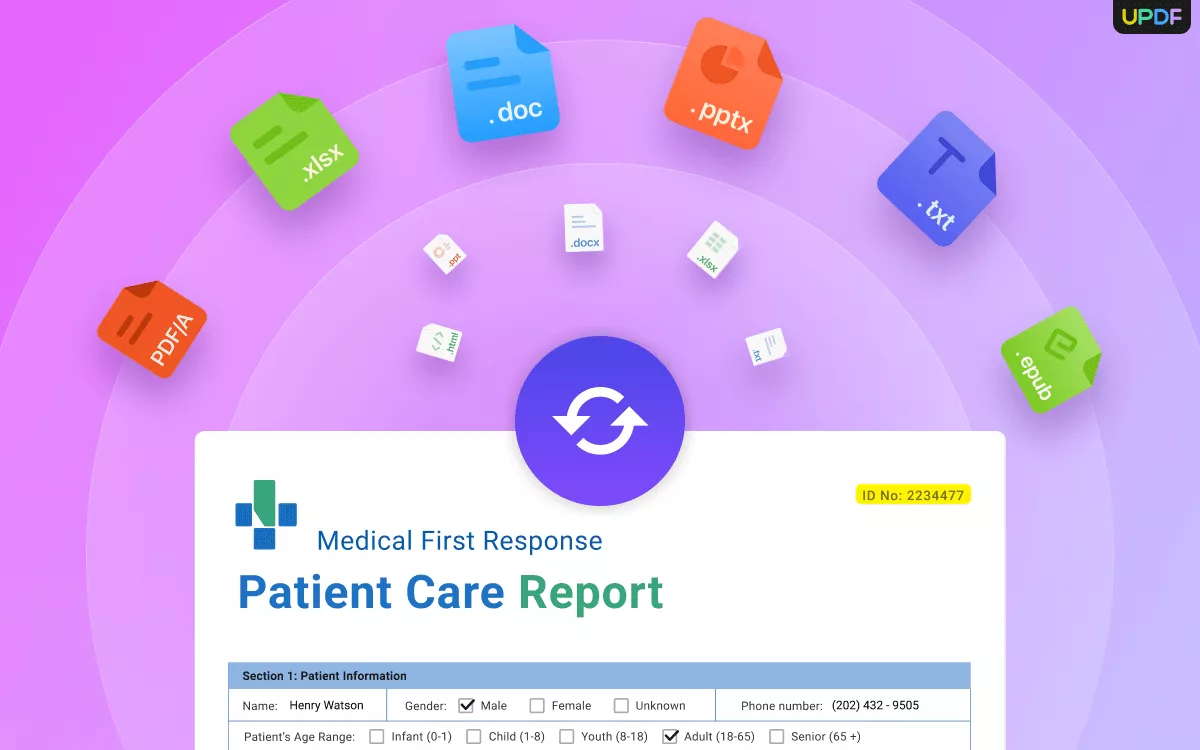
Guia Detalhado para Converter PDF para Word Usando UPDF
Siga o guia fornecido para experimentar essa conversão perfeita de arquivos PDF em Word usando recursos de conversão UPDF:
Passo 1. Instale a Ferramenta e Escolha o Recurso PDF para Word
Baixe o UPDF no seu dispositivo e, em seguida, pressione a opção "Ferramentas PDF" no painel esquerdo. No kit de ferramentas, escolha a opção "PDF para Word" na seção "Exportar PDF". Em seguida, importe o PDF desejado na ferramenta para convertê-lo em um documento do Word posteriormente.
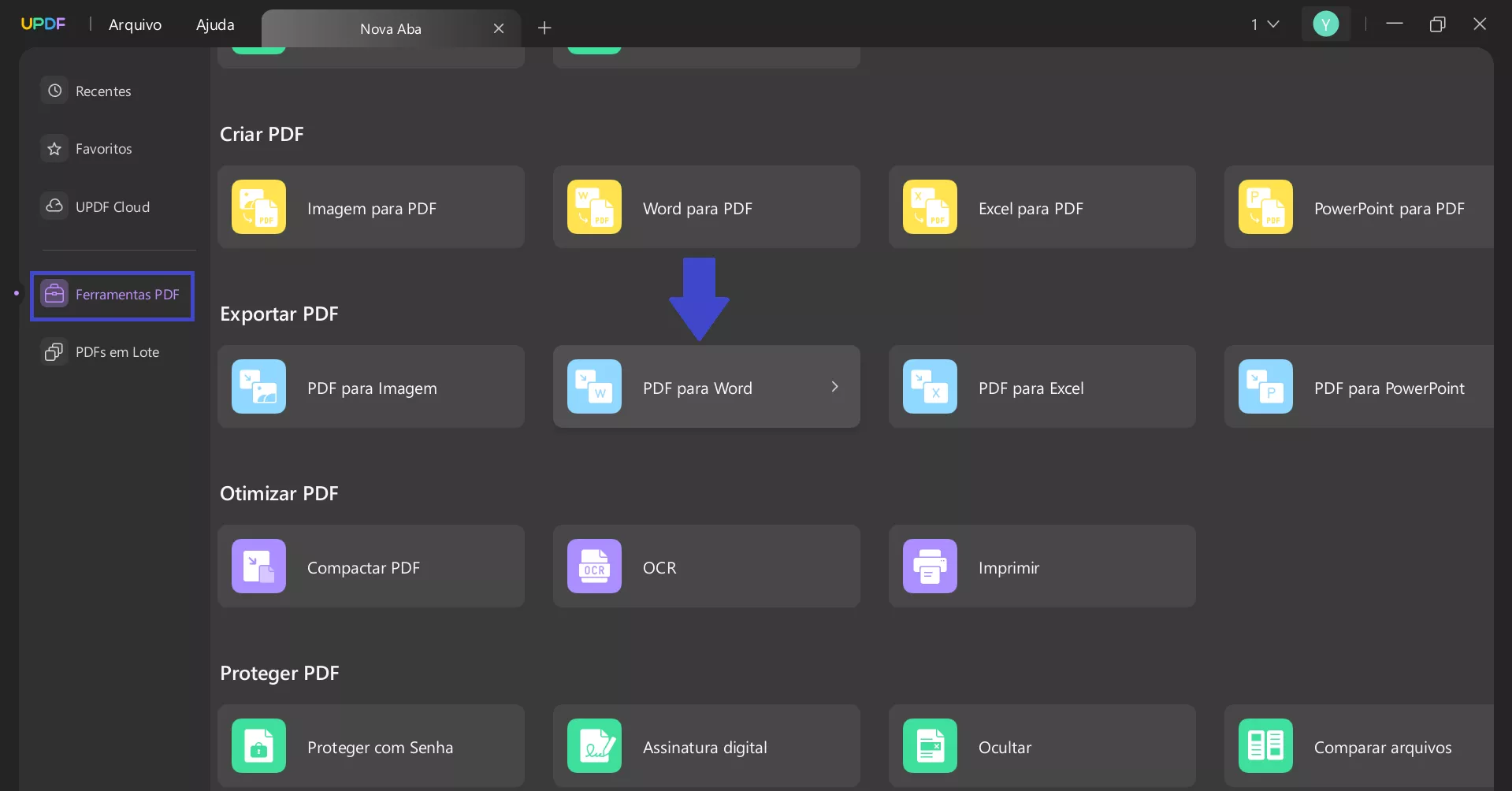
Passo 2. Defina o Formato de Saída e Exporte o Documento
Depois que seu PDF for adicionado, você pode definir os formatos de saída na janela de revelação e navegar até o botão "Exportar" no final.
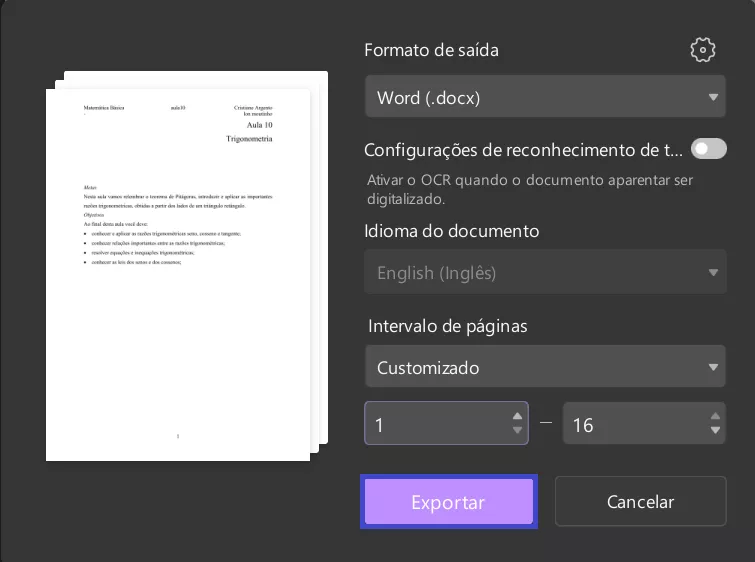
Prós:
- Capacidade de OCR: Com o UPDF, você pode ativar as configurações de reconhecimento de texto para OCR antes de converter. O que significa que você pode transformar um PDF baseado em imagem em um documento editável do Word.
- Precisão de Conversão: Ao transformar PDFs digitalizados em formatos editáveis, facilita os usuários com 99% de precisão no reconhecimento de texto.
- Editar Documento: A ferramenta ajuda os indivíduos a editar seus PDFs diretamente sem converter para o Word.
- Conversão em lote: A ferramenta suporta a conversão de vários PDFs para Word simultaneamente.
Conclusão
Em conclusão, a ferramenta converter PDF para Word Usando Soda PDF é uma solução inovadora para conversão, mas ainda carece de muitos recursos, como conversão em lote e funcionalidade offline. Assim, para cuidar desse cenário, a alternativa mais recomendada é o UPDF, que se destaca na conversão de vários arquivos de uma só vez. Não apenas isso, mas também oferece suporte a vários formatos de saída e recursos de intervalo de páginas para escolher antes de prosseguir para a conversão. Então, por que não baixar o UPDF e experimentá-lo agora?
Windows • macOS • iOS • Android Seguro 100%
 UPDF
UPDF
 UPDF para Windows
UPDF para Windows UPDF para Mac
UPDF para Mac UPDF para iPhone/iPad
UPDF para iPhone/iPad UPDF para Android
UPDF para Android UPDF AI Online
UPDF AI Online UPDF Sign
UPDF Sign Editar PDF
Editar PDF Anotar PDF
Anotar PDF Criar PDF
Criar PDF Formulário PDF
Formulário PDF Editar links
Editar links Converter PDF
Converter PDF OCR
OCR PDF para Word
PDF para Word PDF para Imagem
PDF para Imagem PDF para Excel
PDF para Excel Organizar PDF
Organizar PDF Mesclar PDF
Mesclar PDF Dividir PDF
Dividir PDF Cortar PDF
Cortar PDF Girar PDF
Girar PDF Proteger PDF
Proteger PDF Assinar PDF
Assinar PDF Redigir PDF
Redigir PDF Sanitizar PDF
Sanitizar PDF Remover Segurança
Remover Segurança Ler PDF
Ler PDF Nuvem UPDF
Nuvem UPDF Comprimir PDF
Comprimir PDF Imprimir PDF
Imprimir PDF Processamento em Lote
Processamento em Lote Sobre o UPDF AI
Sobre o UPDF AI Soluções UPDF AI
Soluções UPDF AI Guia do Usuário de IA
Guia do Usuário de IA Perguntas Frequentes
Perguntas Frequentes Resumir PDF
Resumir PDF Traduzir PDF
Traduzir PDF Converse com o PDF
Converse com o PDF Converse com IA
Converse com IA Converse com a imagem
Converse com a imagem PDF para Mapa Mental
PDF para Mapa Mental Explicar PDF
Explicar PDF Pesquisa Acadêmica
Pesquisa Acadêmica Pesquisa de Artigos
Pesquisa de Artigos Revisor de IA
Revisor de IA Escritor de IA
Escritor de IA  Assistente de Tarefas com IA
Assistente de Tarefas com IA Gerador de Questionários com IA
Gerador de Questionários com IA Resolutor de Matemática com IA
Resolutor de Matemática com IA PDF para Word
PDF para Word PDF para Excel
PDF para Excel PDF para PowerPoint
PDF para PowerPoint Guia do Usuário
Guia do Usuário Truques do UPDF
Truques do UPDF Perguntas Frequentes
Perguntas Frequentes Avaliações do UPDF
Avaliações do UPDF Centro de Download
Centro de Download Blog
Blog Sala de Imprensa
Sala de Imprensa Especificações Técnicas
Especificações Técnicas Atualizações
Atualizações UPDF vs. Adobe Acrobat
UPDF vs. Adobe Acrobat UPDF vs. Foxit
UPDF vs. Foxit UPDF vs. PDF Expert
UPDF vs. PDF Expert











